Come risolvere l’errore di aggiornamento 0x8024a205 su Windows 11/10
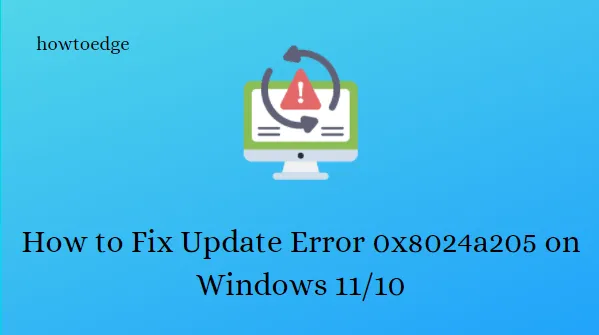
Ci sono state molte segnalazioni di utenti che hanno segnalato che si verifica l’errore di aggiornamento di Windows 0x8024a205 quando si tenta di aggiornare o aggiornare il sistema operativo su Windows 11/10. A causa del problema, gli utenti non sono in grado di aggiornare i propri sistemi operativi.
Pertanto, non potranno sfruttare le funzionalità e i miglioramenti delle prestazioni imminenti. Se riscontri lo stesso problema anche sul tuo computer, i metodi elencati qui ti aiuteranno a correggere l’errore di aggiornamento 0x8024a205.
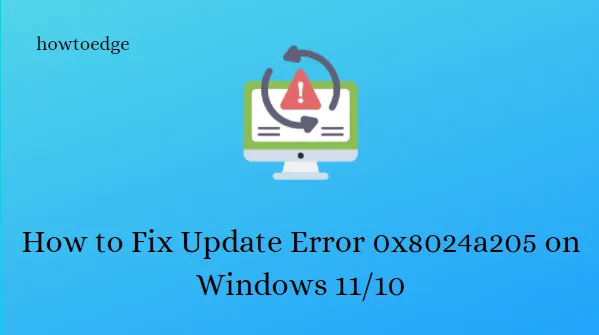
Quali sono le cause dell’errore 0x8024a205 di Windows Update?
Gli errori di Windows Update possono essere causati da diversi motivi, alcuni dei quali specifici di un particolare aggiornamento. Molto probabilmente, è il risultato di file di sistema mancanti o danneggiati, software incompatibile o programmi dannosi. Se riscontri l’errore di aggiornamento 0x8024a205 quando provi a installare Windows 11 da Windows Update, continua a leggere e scopri come risolvere la situazione.
Come risolvere l’errore di aggiornamento 0x8024a205
Ecco come correggere l’errore di aggiornamento 0x8024a205 su Windows 11/10:
1. Esegui lo strumento di risoluzione dei problemi di Windows Update
Lo strumento di risoluzione dei problemi integrato di Windows Update offre una soluzione rapida per diversi problemi associati al sistema operativo Windows. Ciò rende lo strumento di risoluzione dei problemi uno strumento eccellente da eseguire in una situazione del genere poiché può identificare e risolvere automaticamente i problemi. Per fare ciò, attenersi alla seguente procedura:
Per Windows 11
- Premi i tasti Windows+I per avviare l’app Impostazioni.
- Seleziona Sistema dal lato sinistro dello schermo.
- Scorri verso il basso e fai clic sulla sezione Risoluzione dei problemi .
- Successivamente, fai clic su Altri strumenti per la risoluzione dei problemi .
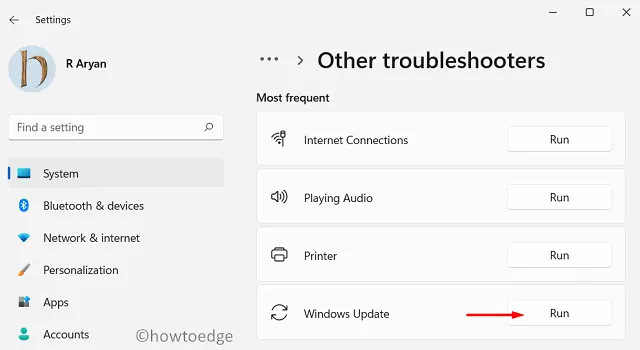
- Fare clic sul pulsante Esegui accanto allo strumento di risoluzione dei problemi di Windows Update .
- Seguire le istruzioni visualizzate sullo schermo per completare la procedura di risoluzione dei problemi.
Per Windows 10
- Fare clic con il tasto destro su Start e selezionare Impostazioni dall’elenco dei menu.
- Seleziona Aggiornamento e sicurezza .
- Fare clic su Risoluzione dei problemi nel riquadro di sinistra.
- Successivamente, seleziona Ulteriori strumenti per la risoluzione dei problemi .
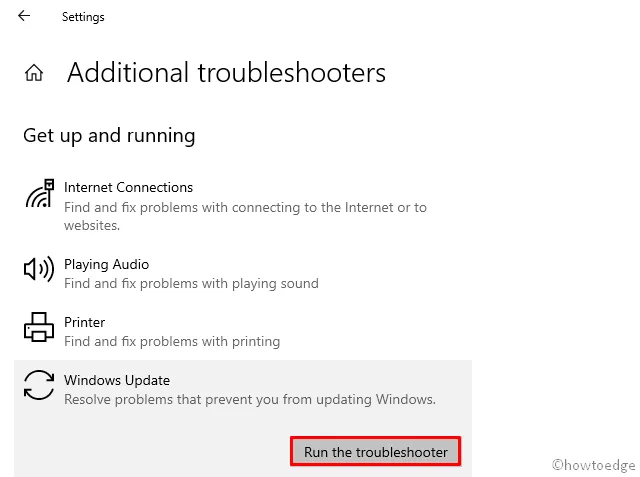
- Seleziona Windows Update e quindi fai clic su Esegui lo strumento di risoluzione dei problemi .
- Controlla se il problema persiste ancora dopo aver eseguito questa operazione.
2. Eseguire una scansione completa
Un’altra cosa che potrebbe causare questo codice di errore è malware o virus e rimuoverli ti aiuterà a risolverlo. In questo caso, ti consigliamo di eseguire una scansione completa del sistema per ripristinare le cose alla normalità:
- Fare clic sul menu Start e cercare Sicurezza di Windows .
- Nell’elenco visualizzato, seleziona il risultato pertinente.
- Scegli Protezione da virus e minacce dalle opzioni elencate qui.
- Fare clic sul collegamento Opzioni di scansione per visualizzare le opzioni di scansione disponibili.
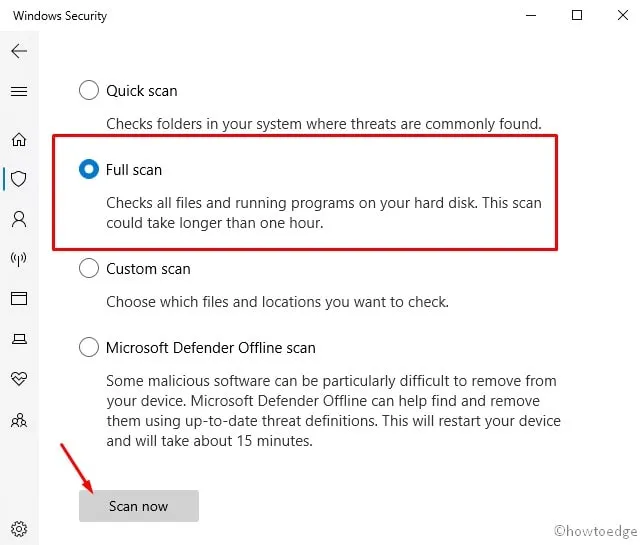
- Selezionare la casella di controllo Scansione completa e quindi fare clic su Scansione ora .
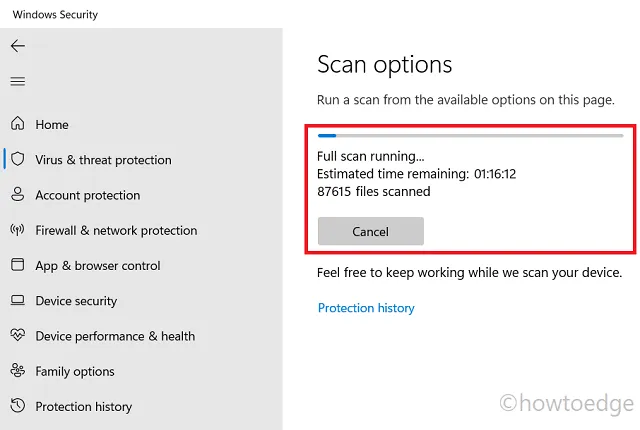
- Il completamento della scansione richiederà alcuni minuti. Quindi, attendi un po’ di tempo a seconda della quantità di dati che hai archiviato e della configurazione del tuo sistema.
3. Interrompi e riprendi gli aggiornamenti di Windows
I codici di errore di Windows Update sono talvolta causati da piccoli problemi, che possono essere risolti interrompendo e riavviando l’aggiornamento. Provalo e vedi se risolve il tuo problema.
- Apri le Impostazioni di Windows utilizzando i tasti Windows+I .
- Dal lato sinistro della pagina, fare clic sull’opzione Windows Update .
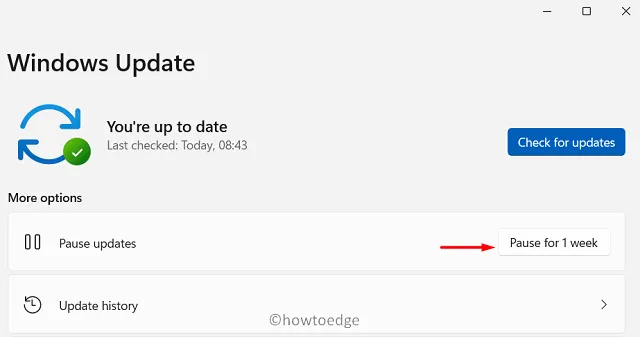
- In Altre opzioni, fai clic sul pulsante Pausa per 1 settimana .
- Riavviare il computer per rendere effettive le modifiche.
- All’avvio, vai su Impostazioni > Windows Update .
- Quindi fare clic sul pulsante Riprendi aggiornamenti .
4. Verificare la compatibilità hardware
Secondo il rapporto, è probabile che gli utenti riscontrino l’errore di aggiornamento di Windows 11 0x8024a205 quando utilizzano hardware incompatibile. L’errore impedisce l’installazione dell’aggiornamento. Si è scoperto che gli SSD sono la causa principale della maggior parte dei problemi. In alternativa, puoi anche contattare il loro servizio clienti.
5. Scarica e installa manualmente gli aggiornamenti di Windows
Se nessuno dei metodi sopra indicati funziona, è necessario scaricare e installare manualmente l’aggiornamento dal catalogo di Microsoft Update. Dovresti utilizzare questo metodo solo come ultima risorsa poiché può richiedere molto tempo e può sembrare complesso a molti utenti.
- Come risolvere l’errore di aggiornamento 0x800f080a in Windows 11/10
- Come correggere l’errore di aggiornamento 0x8009001d su Windows 10


Lascia un commento